Comment optimiser Firefox pour les meilleures performances et la facilité d'utilisation
Publié: 2024-05-07J'utilise Chrome depuis des années et je suis récemment passé à Firefox. J'ai fait cela parce que j'avais des problèmes de confidentialité avec Google, comme le fait d'être suivi en permanence. Lorsque j'ai essayé d'autres alternatives à Google Chrome comme Edge et Opera, j'ai trouvé Firefox plus sûr et plus convivial.
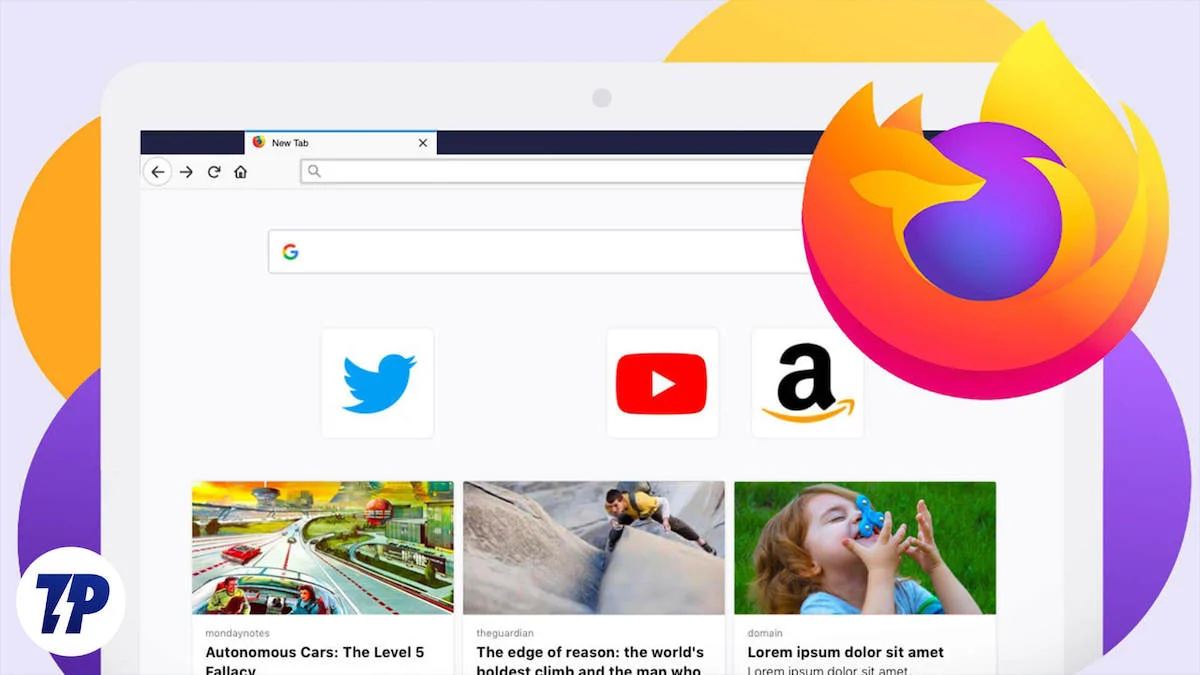
Cependant, Firefox n'est pas parfait. Comme les autres navigateurs Web, il peut parfois être lent et ne possède pas toutes les fonctionnalités dont vous avez besoin. C'est là que les modules complémentaires et extensions entrent en jeu, vous permettant d'optimiser Firefox pour mieux répondre à vos besoins et exigences.
Dans ce guide, je vais vous parler de mon expérience personnelle avec Firefox et vous présenter certains des meilleurs modules complémentaires pour Firefox qui non seulement ajoutent des fonctions et des caractéristiques à votre navigateur, mais garantissent également qu'il est rapide, efficace et personnalisé. à vos besoins.
Table des matières
Comment optimiser Firefox avec des modules complémentaires
Firefox est l'un des meilleurs navigateurs Web pour les développeurs Web. Grâce à ses nombreuses options de personnalisation, vous pouvez tirer le meilleur parti de votre expérience de navigation. Mais parfois, ces personnalisations peuvent entraîner une baisse des performances, ralentissant votre vitesse de navigation et affectant votre expérience utilisateur globale.
Dans ce guide, je vais vous présenter certains des meilleurs modules complémentaires pour Firefox qui non seulement ajoutent des fonctionnalités et des caractéristiques à votre navigateur, mais le maintiennent également rapide, efficace et personnalisé selon vos préférences. Je vais également vous montrer quelques ajustements qui vous aideront à garder votre navigateur rapide et vif.
Les meilleurs modules complémentaires et extensions pour Firefox
Firefox dispose d'une vaste bibliothèque de modules complémentaires (encore plus petite que celle de Chrome), et vous pouvez trouver des modules complémentaires pour presque toutes les fonctions imaginables, des bloqueurs de publicités aux gestionnaires de mots de passe.
Voici une liste de certains des meilleurs modules complémentaires de Firefox que vous devriez utiliser immédiatement.
FoxyTab
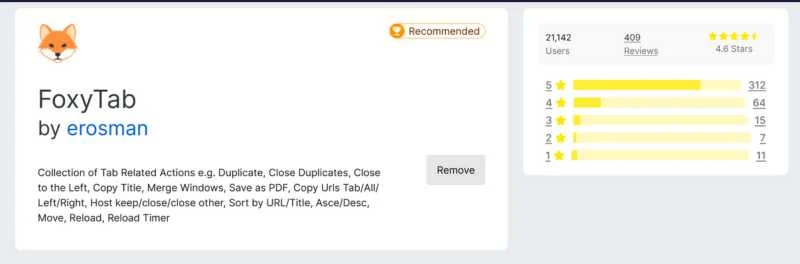
Si vous êtes quelqu'un qui a des tonnes d'onglets ouverts comme moi, vous devriez essayer FoxyTab. Une fois que j'ai découvert ce module complémentaire, la gestion de mes onglets est devenue beaucoup plus simple et organisée.
Il offre des options et fonctionnalités uniques que vous devez utiliser immédiatement. Il comprend:
- Actions liées aux onglets qui vous permettent de dupliquer des onglets, de fermer les onglets en double, de déplacer des onglets, de fusionner des fenêtres et bien plus encore.
- Affichage d'informations indiquant le nombre d'onglets, les drapeaux des pays, les fuseaux horaires, etc.
- Fonctionnalités de gestion des URL et des pages qui vous permettent de télécharger des onglets entiers au format PDF, de nettoyer les URL (pour supprimer les chaînes de suivi ou de redirection) et de définir des règles personnalisées pour les onglets de redirection.
- Il propose également des fonctionnalités de tri par onglets qui vous permettent de trier les onglets par URL, titre ou heure du dernier accès.
- Et enfin, il propose des options de personnalisation flexibles qui vous permettent de créer vos propres thèmes Firefox.
Image
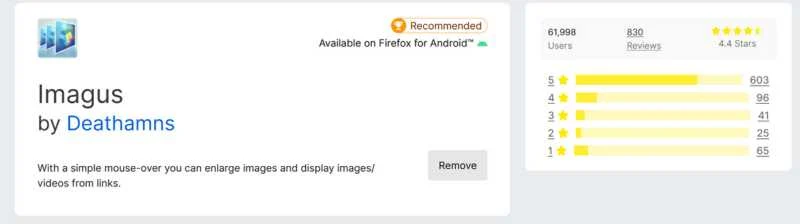
Je ne savais pas qu'il existait des extensions comme Imagus. Ce simple module complémentaire Firefox me fait gagner beaucoup de temps en prévisualisant le contenu (images et vignettes) en survolant simplement un lien. Vous n'avez pas besoin de cliquer sur les liens pour voir le contenu, ce qui rend la navigation sur le Web plus efficace.
Il offre les fonctionnalités suivantes :
- Il vous permet d'agrandir les vignettes, les médias et autres vignettes.
- Il dispose de nombreuses options de personnalisation, telles que des paramètres spécifiques au site et généraux qui vous permettent de personnaliser votre expérience de navigation./li>
- Vous pouvez décider sur quelles pages vous souhaitez que l'extension fonctionne et lesquelles non.
Origine du bloc uBlock
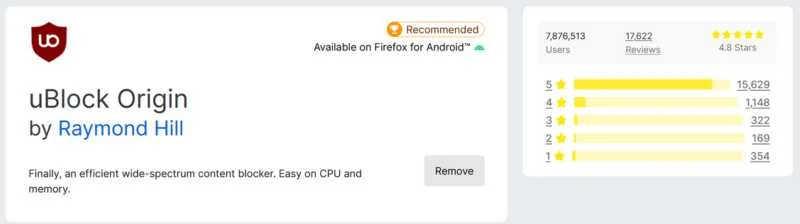
uBlock Origin est un bloqueur de publicités gratuit et open source conçu pour faire bien plus que simplement bloquer les publicités. Ce module complémentaire est indispensable pour tous les utilisateurs de Firefox car il empêche non seulement les publicités et les pop-ups, mais protège également votre vie privée.
Voici quelques fonctionnalités remarquables de cet outil :
- Il bloque presque tous les types de publicités Internet, y compris les pop-ups, les bannières et les publicités vidéo.
- Il est léger et ne consomme pas beaucoup de ressources système lorsqu'il s'exécute en arrière-plan.
- Il améliore la vitesse de chargement des pages en bloquant le chargement des publicités et des vidéos.
600 % de volume sonore
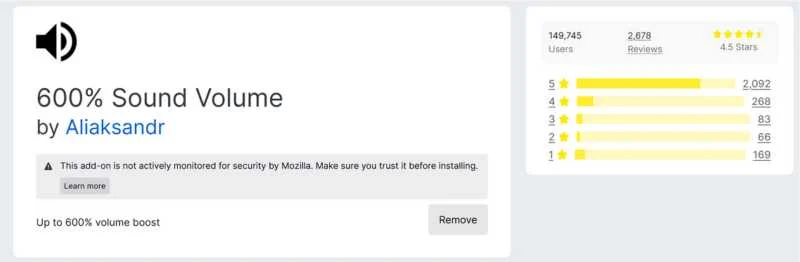
J'ai essayé ce module complémentaire par accident, comme cela a été suggéré par les modules complémentaires de Firefox, et il fonctionne réellement. Le module complémentaire est idéal pour basculer entre les onglets lors de la lecture de musique. Vous pouvez également contrôler la musique dans chaque onglet individuellement. J'ai trouvé le volume sonore de 600 % utile car il me donne plus de contrôle sur la musique en un seul clic.

Voici quelques fonctionnalités offertes par ce module complémentaire :
- Les développeurs mentionnent que cela peut augmenter la qualité sonore jusqu'à 600 %. Personnellement, j'ai ressenti une augmentation notable du volume de la musique lorsque j'ai ajusté le curseur de volume, mais le volume ne devient pas 6 fois plus fort comme par magie. Pour découvrir l'ampleur de la différence, j'ai comparé la qualité du son avant et après avoir utilisé le module complémentaire avec un logiciel de sonomètre sur mon téléphone.
- Son joué : Musique
- La valeur maximale des décibels du sonomètre sans utiliser ce module complémentaire était de 75,2 décibels.
- La valeur maximale des décibels du sonomètre avec une augmentation de 600 % du contrôleur de volume était de 79,1 décibels.
Les résultats ont montré une amélioration notable de la qualité sonore, je pouvais le sentir aussi, mais comme je l'ai dit, cela ne fonctionne pas comme par magie.
Avec le contrôle des onglets, vous pouvez définir différents volumes pour chaque onglet et même basculer de manière transparente entre eux sans aucune interruption.
Quelques paramètres à modifier !
En plus des modules complémentaires mentionnés ci-dessus, vous pouvez personnaliser quelques paramètres pour rendre votre expérience de navigation plus rapide et plus sûre.
Configurer le nettoyage automatique de Firefox
Ce paramètre est un bon moyen de supprimer automatiquement votre historique de navigation, vos cookies et votre cache lorsque vous fermez le navigateur. Il aide à protéger votre vie privée et à assurer le bon fonctionnement de votre navigateur.
Vous pouvez facilement le faire en suivant les étapes fournies :
Allez dans « Paramètres » et cochez la case « Supprimer les cookies et les données du site lorsque Firefox est fermé ». Vous pouvez également ajouter des exceptions pour les sites pour lesquels vous souhaitez conserver des cookies en cliquant sur le bouton « Gérer les exceptions ».
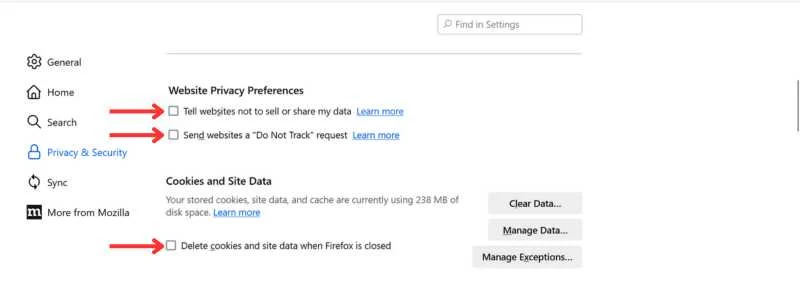
De plus, je vous suggère également de cocher les cases « Dire aux sites Web de ne pas vendre ou partager mes données » et « Envoyer aux sites Web une demande « Ne pas suivre » ». En activant ces paramètres, vous pouvez avoir l'esprit tranquille lorsque vous naviguez sur Internet. Firefox est connu pour ses fonctionnalités centrées sur la confidentialité et la sécurité, il est préférable de les mettre à profit.
Vous pouvez regarder cette vidéo pour en savoir plus sur les paramètres de confidentialité.
Désactiver les notifications Web
Une chose qui est souvent ennuyeuse, ce sont les notifications Web qui continuent d'apparaître pendant que vous naviguez. C'est comme si vous aviez accidentellement autorisé les notifications et que vous étiez désormais bombardé de fenêtres contextuelles toutes les quelques minutes. Pour éviter ce problème, vous pouvez désactiver complètement les notifications Web de spam dans Firefox.
Voici comment procéder :
- Dans la barre de recherche, tapez – « about:config » et appuyez sur Entrée .
- Vous obtiendrez un écran d’avertissement. Vous pouvez l'ignorer en cliquant sur « Accepter le risque et continuer ».
- Recherchez maintenant « webnotification » et recherchez « dom.webnotifications.enabled » , changez sa valeur en « false » .
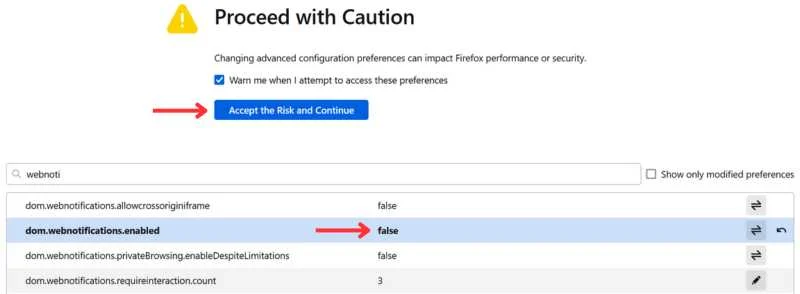
Activer le cache mémoire
Si votre navigateur fonctionne lentement, vous pouvez activer le cache mémoire pour améliorer les performances d'un facteur 4 ou 6. Cela permet à Firefox de stocker des données temporaires dans la mémoire de votre ordinateur et de ne pas avoir à recharger constamment les informations depuis Internet. Cependant, ne le faites que si vous rencontrez réellement des problèmes de performances lentes, car le prix à payer pour cela est la RAM de votre ordinateur.
- Pour activer le cache mémoire, accédez à nouveau à « about:config » et recherchez « browser.cache.memory » .
- Maintenant, dans « browser.cache.memory », définissez cette valeur sur « true » .
- Dans « browser.cache.memory.capacity » vous trouverez un entier -1. Vous devrez le remplacer par 128 000 (cela signifie que vous allouez 128 Mo au Firebox). Vous pouvez également attribuer plus d'espace, par exemple 512 000 pour 512 Mo d'espace.
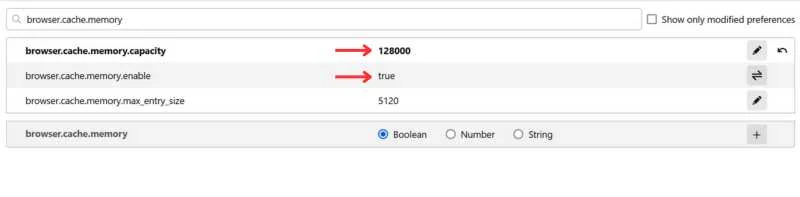
N'oubliez pas cependant que l'espace disque est occupé par la RAM de votre ordinateur, alors faites attention à la quantité que vous allouez. L'augmentation de la mémoire cache peut améliorer les performances, mais peut également affecter la vitesse et la réactivité globales de votre ordinateur.
Pourquoi devriez-vous passer à Firefox ?
Comme je l'ai mentionné, j'utilise Chrome depuis des années, mais j'ai récemment réalisé que Chrome suivait et collectait une grande partie de mes données à des fins de publicité ciblée. Je suis donc passé à Firefox. Et voici ce que j'ai vécu :
- Au début, je sentais que Firefox était un peu lent par rapport à Chrome. Mais à mesure que le nombre d'onglets augmentait, j'ai réalisé qu'il faisait du bon travail en termes de gestion de la mémoire et de vitesse. Une raison possible à cela est que Firefox bloque automatiquement tous les trackers dans le backend, ce qui le rend plus efficace que Chrome.
- Firefox offre de meilleures fonctionnalités de confidentialité que Chrome, afin que vous puissiez naviguer sur Internet en toute tranquillité. Je ne suis pas suivi par des publicités indésirables ou des cookies de suivi. Comme il s'agit d'un projet open source, vous pouvez être sûr que les données ne seront pas vendues à des tiers.
L'optimisation de Firefox est bien faite
C'était mon guide pour optimiser Firefox. Il existe certainement d'autres techniques d'optimisation, mais ce guide est suffisant pour vous aider à démarrer. Renseignez-vous avant d'apporter des modifications inutiles aux paramètres de votre navigateur, car cela pourrait faire plus de mal que de bien. Les modules complémentaires peuvent être un excellent moyen d'améliorer votre expérience de navigation, mais assurez-vous de télécharger uniquement ceux dont vous avez le plus besoin et faites attention à n'en installer pas trop, car ils peuvent également ralentir votre navigateur.
Si vous avez des questions ou avez besoin d'aide supplémentaire, n'hésitez pas à nous contacter dans les commentaires. Je serai heureux de vous aider. Je m'en tiens au navigateur Firefox pour le moment pour voir quelles autres fonctionnalités il a à offrir.
